尺寸界線
您可以變更尺寸的預設附著點,並可以傾斜尺寸界線以及反轉導線的方向,並在弧及圓的圓心、最小、及最大附著點間拖曳尺寸界線。
您可以在尺寸 PropertyManager 中指定當尺寸界線相互交錯時,會切斷尺寸界線,並在工具、選項、文件屬性、尺寸中指定只在尺寸箭頭附近切斷界線。
您可以隱藏及顯示尺寸線及尺寸界線。在尺寸線或尺寸界線上按右鍵,然後選擇隱藏尺寸線或隱藏界線。要顯示隱藏線,在尺寸或顯示的線上按右鍵,然後選擇顯示尺寸線或顯示界線。
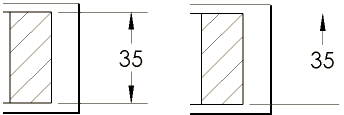
改變尺寸界線的附著點或長度︰
-
選擇一個尺寸。
控制點  在尺寸界線的附著端點處顯示。當指標位控制點上時會變成
在尺寸界線的附著端點處顯示。當指標位控制點上時會變成  。
。
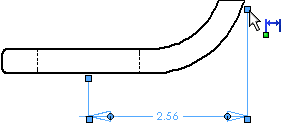
-
拖曳控制點至所要的位置或頂點。
如果您選擇一個頂點,將使用預設的尺寸界線間隙。在草圖中,尺寸值變更以反映新的附著點。
傾斜尺寸界線︰
當您插入或選擇一個尺寸時,控制點  會出現,使您可以拖曳尺寸來傾斜尺寸界線。拖曳靠近箭頭處的尺寸界線端點的控制點,(當在影響傾斜的控制點上時,游標的形狀變為
會出現,使您可以拖曳尺寸來傾斜尺寸界線。拖曳靠近箭頭處的尺寸界線端點的控制點,(當在影響傾斜的控制點上時,游標的形狀變為  )。
)。
 如要使尺寸回到其原始位置,請用右鍵按一下尺寸,然後選擇顯示選項、移除傾斜。您也可以拖曳控制點直到尺寸抓取到其原始位置。
如要使尺寸回到其原始位置,請用右鍵按一下尺寸,然後選擇顯示選項、移除傾斜。您也可以拖曳控制點直到尺寸抓取到其原始位置。
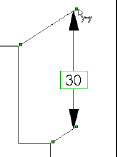
反轉尺寸導線的方向︰
如果垂直尺寸用水平文字顯示(例如在 ANSI 標準中),您可以反轉導線的方向。
選擇尺寸,然後按一下導線彎折處的控制點(當游標位於控制點上時,其形狀變為  )。
)。
相關主題
轉折尺寸界線